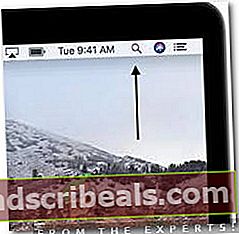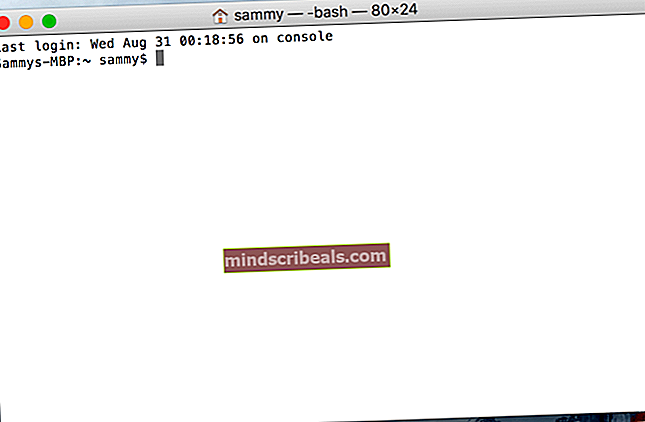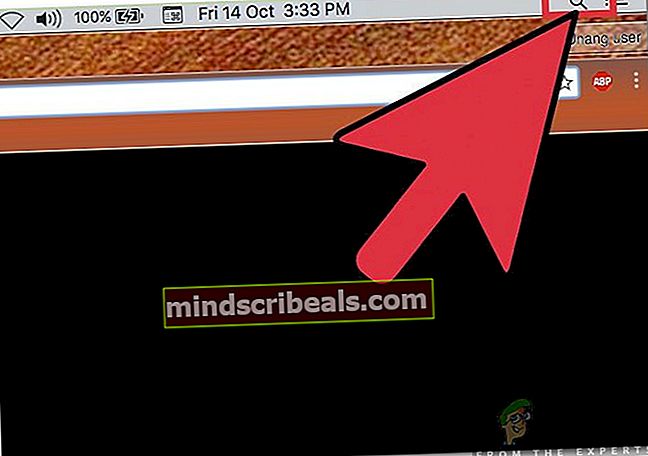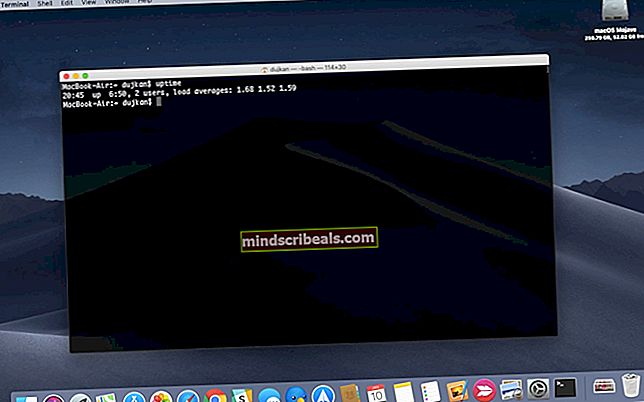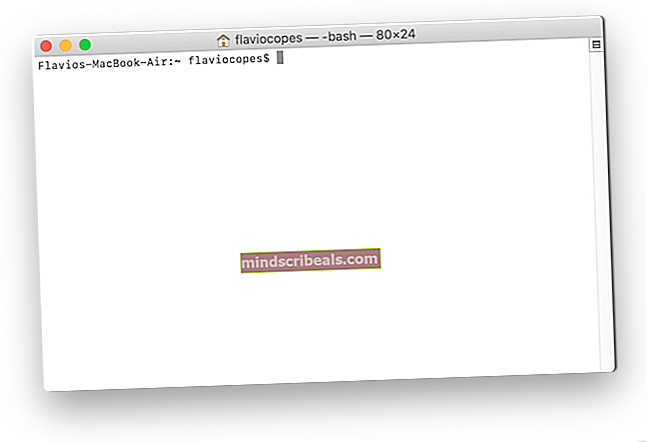Hvordan løser man en 'Command Not Found' -fejl på Virtualenv?
Virtualenv bruges til at skabe isolerede python-miljøer. Værktøjet opretter en mappe, der består af de nødvendige eksekverbare filer, der skal startes under et python-projekt. Værktøjet bruges nødvendigvis til at skabe et virtuelt miljø til python-projekter. For nylig er der imidlertid kommet mange rapporter om brugere, der ikke er i stand til at køre Virtualenv-kommandoerne på MacOS og “KommandoIkkeFundet”Fejl ses under forsøg på at gøre det.

Hvad forårsager fejlen 'Kommando ikke fundet' på Virtualenv i Python?
Efter at have modtaget adskillige rapporter fra flere brugere, besluttede vi at undersøge problemet og udtænkte et sæt løsninger til at løse det fuldstændigt. Vi undersøgte også årsagerne til, at fejlen blev udløst, og opførte dem som følger:
- Forkert telefonbog:Hvis programmet er installeret ved at køre en bestemt “pip” -kommando, placerer det det i en anden mappe end “/ usr / local / bin”. Dette udløser fejlen, fordi den skal installeres i mappen “/ usr / local / bin” for at den skal fungere korrekt.
- Administrative privilegier:Programmet skal installeres med administratorrettigheder eller “Superbruger” -rettigheder, for at det kan installeres i det rigtige bibliotek og for at kommandoen genkendes. Hvis det ikke er installeret med disse rettigheder, kan denne fejl muligvis udløses.
Nu hvor du har en grundlæggende forståelse af problemets art, vil vi gå videre mod løsningerne. Sørg for at implementere disse i den specifikke rækkefølge, som de præsenteres for at undgå konflikt.
Løsning 1: Ændring af telefonbog
Hvis programmet ikke er installeret i den rigtige mappe, kan denne fejl muligvis udløses. Derfor ændrer vi i dette trin dets mappe. For det:
- Klik på “SpotlightGlas”I øverste højre hjørne.
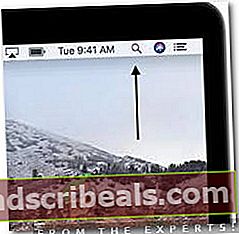
- Indtaste "Terminal”Og vælg den første mulighed.
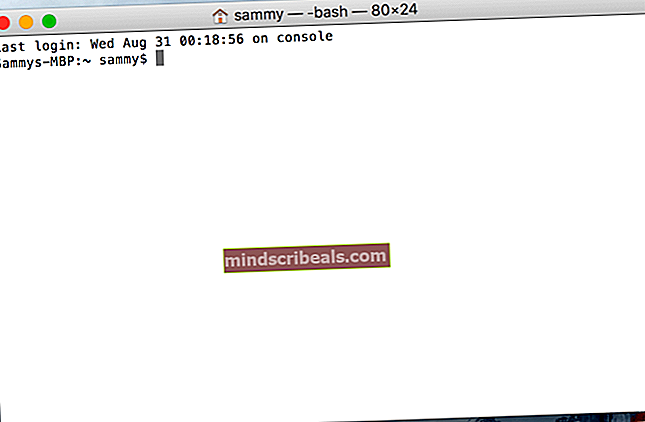
- Du skal have installeret programmet ved hjælp af følgende kommando
pip installer virtualenv
- Indtast følgende kommando, og tryk på “Gå ind”
sudo / usr / bin / easy_install virtualenv
- Dette placerer nu programmet i det relevante bibliotek. Kontroller, om problemet fortsætter.
Løsning 2: Installation med administrative rettigheder
Det er muligt, at programmet er blevet installeret som en normal bruger, og root-rettigheder ikke er tildelt, hvorfor fejlen udløses. Derfor tildeler vi i dette trin rodprivilegier, mens vi installerer programmet. For det:
- Klik på “SpotlightGlas”I øverste højre hjørne.
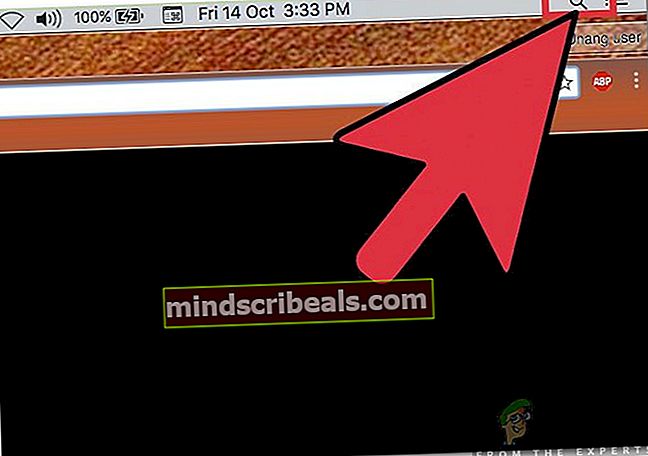
- Indtaste "Terminal”Og vælg den første mulighed.
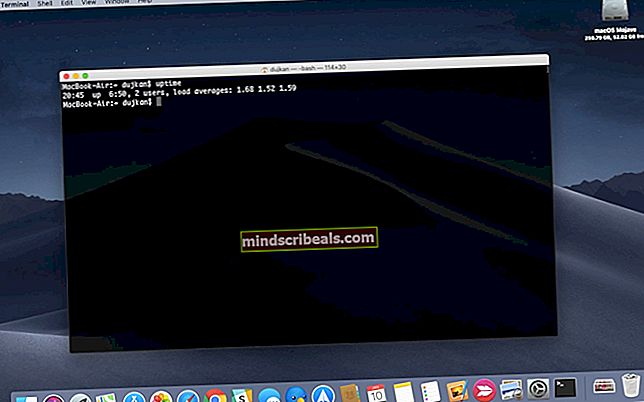
- Indtast følgende kommando, og tryk på “Gå ind”
pip afinstallere virtualenv
- Derefter skal du skrive følgende kommando og trykke på “Gå ind”
sudo pip installer virtualenv
- Dette installerer programmet med administrative rettigheder. Kontroller, om problemet fortsætter.
Løsning 3: Installation med APT-GET-metoden
I nogle tilfælde giver installation med kommandoen "pip" ikke positive resultater. Derfor vil vi i dette trin installere "virtuel env" med kommandoen "APT-GET". For det:
- Klik på “SpotlightGlas”I øverste højre hjørne.
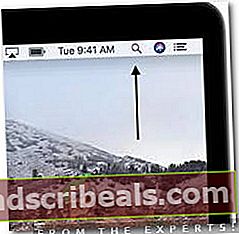
- Indtaste "Terminal”Og vælg den første mulighed.
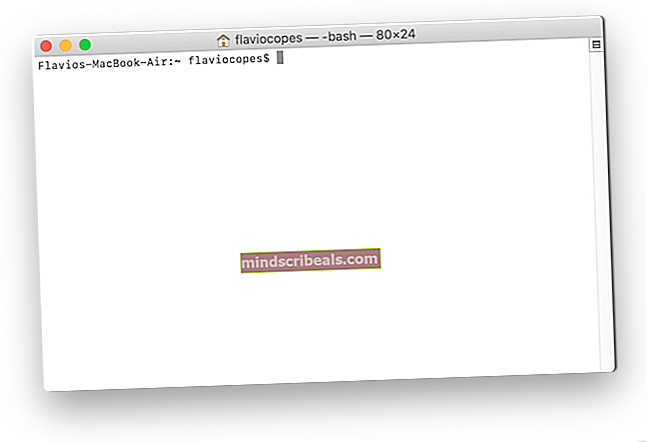
- Indtast følgende kommando, og tryk på “Gå ind“.
sudo apt-get install python-virtualenv
- Kontroller, om problemet fortsætter.